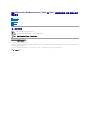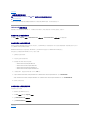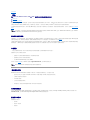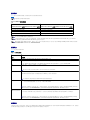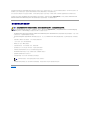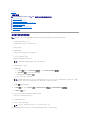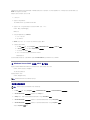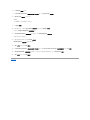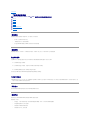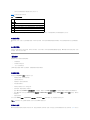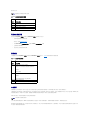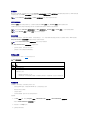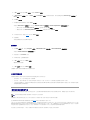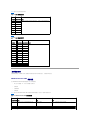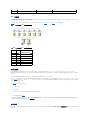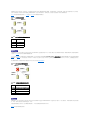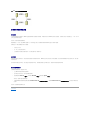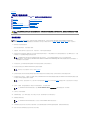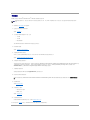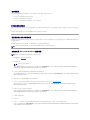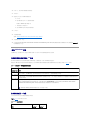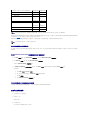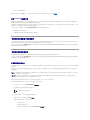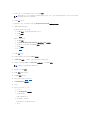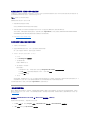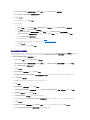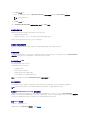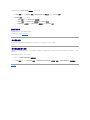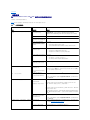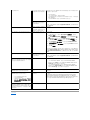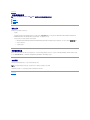使用 Microsoft
®
Windows Server
®
2003 的 Dell™故障转移群集 软件安装与故障
排除指南
简介
准备用于群集的系统
安装群集管理软件
了解故障转移群集
维护群集
升级至群集配置
故障排除
注、注意和警告
本说明文件中的信息如有更改,恕不另行通知。
©2008DellInc.版 权 所有,翻印必究。
未经 Dell Inc. 书面许可,严禁以任何形式进行复制。
本文中使用的商标:Dell、DELL 徽标、PowerEdge、PowerVault 和 OpenManage 是 Dell Inc. 的商标;Active Directory、Microsoft、Windows、Windows Server
和
Windows NT 是 Microsoft Corporation
在美国和/或其它国家/地区的商标或注册商标
。
本文中述及的其它商标和产品名称是指拥有相应商标和产品名称的公司或其制造的产品。Dell Inc. 对本公司的商标和产品名称之外的其它商标和产品名称不拥有任何专有权。
2008 年 4 月 修订 版 A00
注: "注"表示可以帮助您更好地使用计算机的重要信息。
注意: "注意"表示可能会损坏硬件或导致数据丢失,并告诉您如何避免此类问题。
警告: "警告"表示可能会导 致财产损失、人身伤害甚至死亡。

返回目录页面
安装群集管理软件
使用 Microsoft
®
Windows Server
®
2003 的 Dell™故障转移群集 软件安装与故障排除指南
Microsoft 群集管理器
本节提供了有关使用 Microsoft
®
群集管理器配置和管理群集的信息。群集管理器是 Microsoft 提供的一种用于群集管理的内置工具。
Microsoft 群集管理器
群集管理器是用于配置和管理群集的 Microsoft 工具。以下步骤说明了如何在群集节点上本地运行群集管理器,以及如何在远程控制台上安装此工具。
在群集节点上启动群集管理器
单击 Start(开 始)® Programs(程序)® Administrative Tools(管理工具)® Cluster Administrator(群集管理器)以启动群集管理器。
在远程控制台上运行群集管理器
通过在运行 Microsoft Windows
®
操作系统的远程控制台(或管理站)上安装 Windows 管理工具包和群集管理器,您可以远程管理和监测群集服务。群集管理器是管理工具包的一部
分,随 Windows Server
®
2003 操作系统附带。
Windows Server 2003 管理工具只能安装在运行 Windows XP(含 Service Pack 1 或更高版本)和 Windows Server 2003 的系统上。
要在远程控制台上安装群集管理器和 Windows 管理工具包,请执行以下步骤:
1. 选择要配置为远程控制台的系统。
2. 识别当前在选定系统中运行的操作系统。
3. 将相应的操作系统 CD 插入系统的 CD 驱动器中:
l Windows Server 2003, Enterprise Edition CD
l Windows Server 2003 R2, Enterprise Edition CD 1
l Windows Server 2003, Enterprise x64 Edition CD
l Windows Server 2003 R2, Enterprise x64 Edition CD 1
4. 打开资源管理器窗口,浏览至系统的 CD 驱动器,然后双击 \i386 目录。
5. 如果插入 Windows Server 2003 R2, Enterprise Edition CD 1或 Windows Server 2003, Enterprise Edition CD,请双击 ADMINPAK.MSI。
如果插入 Windows Server 2003 R2, Enterprise x64 Edition CD 1 或 Windows Server 2003, Enterprise x64 Edition CD,请双击 WADMINPAK.MSI。
6. 按照屏幕上的说明完成安装。
在远程控制台上启动群集管理器
在远程控制台上执行以下步骤:
1. 确保系统中已安装 Windows 管理工具包。
2. 单击 Start(开 始)按钮并选择 Programs(程序)。
3. 选择 Administrative Tools(管理工具)。
4. 选择 Cluster Administrator(群集管理器)。
返回目录页面


返回目录页面
简介
使用 Microsoft
®
Windows Server
®
2003 的 Dell™故障转移群集 软件安装与故障排除指南
群集解决方案
您可能需要的其它说明文件
群集使用特定的硬件和软件将多个系统连接在一起作为单个系统运行并提供自动故障转移解决方案。如果其中一个群集系统(也称为群集节点或节点)出现故障,则出现故障的系统中运行的
资源将被 Microsoft
®
群集服务 (MSCS) 软件移至(或故障转移至)群集中的一个或多个系统。MSCS 是 Windows
®
操作系统特定版本中的故障转移软件组件。
当出现故障的系统被修复并恢复联机后,资源可以根据 MSCS 的配置方式自动传输回(或故障回复到)已修复的系统,或仍然保留在故障转移系统中。有关详情,请参阅配置主动和被动群
集节点。
虚拟服务器和资源组
在群集环境中,用户不访问物理服务器,而是访问虚拟服务器,即由 MSCS 管理的服务器。每个虚拟服务器均具有自己的 IP 地址、名称和共享存储系统中的硬盘驱动器。MSCS 将虚拟服
务器作为
资源组
进行管理,资源组中包含群集资源。虚拟服务器和资源组的所有者对于用户来说是透明的。有关资源组的详情,请参阅群集资源。
当 MSCS 检测到出现故障的应用程序无法在相同的服务器节点或出现故障的服务器节点上重新启动时,MSCS 会将出现故障的资源组移至一个或多个服务器节点并将虚拟服务器重新映射至
新的网络连接。当 MSCS 重新建立与虚拟服务器的网络连接并重新启动应用程序时,虚拟服务器中应用程序的用户在访问资源时只会感到短暂的延迟。
仲裁资源
一个指定为仲裁资源的共享磁盘,维护节点出现故障时进行恢复所需的配置数据(包括对群集数据库所作的所有更改)。
仲裁资源可以是具有以下属性的任何资源:
l 能够使单个节点获得对仲裁资源的物理控制权,并能够保护这种控制权
l 提供群集中任何节点均可访问的物理存储设备
l
使用 Microsoft Windows NT
®
文件系统 (NTFS)
有关详情,请参阅仲裁资源和位于 Microsoft 支持网站 support.microsoft.com 上的 MSCS 联机说明文件。
群集解决方案
Windows Server 2003 故障转移群集可以实现最多八个群集节点(具体视使用的存储阵列而定),同时提供以下功能:
l 提供具有光纤信道、串行连接的 SCSI (SAS) 或 Internet 小型计算机系统接口 (iSCSI) 技术功能的共享存储总线
l 为网络客户端提供高可用性的资源
l 共享存储的冗余路径
l 为应用程序和服务提供故障恢复
l 维护功能灵活,您无需使整个群集脱机即可维修、维护或升级节点或存储系统
支持的群集配置
有关用于 Windows Server 2003 故障转移群集环境的、经过 Dell 验证的硬件、固件和软件组件列表,请参阅位于 Dell High Availability Clustering(Dell 高可用性群集)网站
www.dell.com/ha 上的 Dell Cluster Configuration Support Matrices
(
Dell
群集配置支持值表)
。
群集组件和要求
您的群集需要以下组件:
l 操作系统
l 群集节点(服务器)
l 群集存储
注: 除非明确声明,否则本指南中对 Microsoft Windows Server
®
2003 的参考即指对 Windows Server 2003 企业版、Windows Server 2003 R2 企业版、Windows
Server 2003 x64 企业版和 Windows Server 2003 R2 x64 企业版的参考。
注:Dell™WindowsServer故障转移群集不支持多数节点集仲裁资源类型。

操作系统
表1-1 提供了支持的操作系统的概览。有关配置的完整列表,请参阅操作系统说明文件。
表 1-1.Windows操作系统配置
群集节点
表1-2 列出了群集节点的硬件要求。
表 1-2.群集节点要求
群集存储
必须将所有节点连接至公用的共享系统,该系统用于使用 Windows Server 2003 的 Dell 故障转移群集解决方案。储存阵列类型和阵列中部署的拓扑可影响群集的设计。例如,直接连接
的 SAS 存储阵列可能会支持双群集节点,而 SAN 连接的光纤信道或 iSCSI 阵列能够支持八个群集节点。
注:某些核心服务是所有操作系统的通用服务。
Windows Server 2003 企业版/Windows Server 2003 R2 企业 版
Windows Server 2003 x64 企业版/Windows Server 2003 R2 x64 企业 版
每个群集最多支持八个节点
每个群集最多支持八个节点
每个节点最多支持 64 GB 的 RAM
每个节点最多支持 1 TB 的 RAM
使用配置服务器 (CYS) 向导和管理服务器 (MYS) 向导进行群集配置和管理
使用 CYS 和 MYS 向导进行群集配置和管理
Metadirectory Services
Metadirectory Services
注:每个节点支持的 RAM 容量还取决于您的群集平台。
注:仅在滚动升级期间才支持在一个群集上运行不同的操作系统。不能升级至 Windows Server 2003 x64 企业版/Windows Server 2003 R2 x64 企业版。Windows
Server 2003 x64 企业版/Windows Server 2003 R2 x64 企业版只允许全新安装。
注:MSCS 和网络负载均衡 (NLB) 功能不能在同一群集节点上共存,但是可以在多层群集中同时使用。有关详情,请访问 Dell High Availability Clusters(Dell 高可用性群集)
网站 www.dell.com/ha 或 Microsoft 网站 www.microsoft.com。
组件
最低要求
群集节点
两个到八个运行 Windows Server 2003 操作系统的 DellPowerEdge™系统。
RAM
每个运行 Windows Server 2003 企业版或 Windows Server 2003 R2 企业版的群集节点上至少安装 256 MB 的 RAM。
每个运行 Windows Server 2003 x64 企业版或 Windows Server 2003 R2 x64 企业版的群集节点上至少安装 512 MB 的 RAM。
NIC
至少两个 NIC:一个 NIC 用于公用网络,另一个 NIC 用于专用网络。
注:建议在每个公用网络上使用完全相同的 NIC,同时在每个专用网络上使用完全相同的 NIC。
内部磁盘控制器
每个节点的一个控制器至少连接两个内部硬盘驱动器。使用任何支持的 RAID 控制器或磁盘控制器。
镜像 (RAID 1) 需要两个硬盘驱动器,带奇偶校验的磁盘分拆 (RAID 5) 至少需要三个硬盘驱动器。
注:对于内部驱动器,强烈建议您使用基于硬件的 RAID 或基于软件的磁盘容错功能。
HBA 端口
l 对于使用光纤信道存储设备的群集,除非服务器使用了集成或支持的双端口光纤信道 HBA,否则每个节点具有两个光纤信道 HBA。
l 对于使用 SAS 存储设备的群集,每个节点具有一个或两个 SAS 5/E HBA。
注:如果可能,将 HBA 置于不同的 PCI 总线上,以提高可用性和性能。有关支持的系统和 HBA 的信息,请参阅位于 Dell High Availability Clustering
(Dell 高可用性群集)网站 www.dell.com/ha 上的 Dell Cluster Configuration Support Matrices
(
Dell
群集配置支持值表)
。
用于 iSCSI 访问的
iSCSI 启动程序和 NIC
对于使用 iSCSI 存储设备的群集,在每个群集节点上安装 Microsoft iSCSI 软件启动程序(包括 iSCSI 端口驱动程序和启动程序服务)。
每个节点具有两个 iSCSI NIC 或千兆位以太网 NIC 端口。还可以将具有 TCP/IP 减负引擎 (TOE) 或 iSCSI 减负功能的NIC 用于 iSCSI 通信。
注:如果可能,将 NIC 置于不同的 PCI 总线上,以提高可用性和性能。有关支持的系统和 HBA 的信息,请参阅位于 Dell High Availability Clustering
(Dell 高可用性群集)网站 www.dell.com/ha 上的 Dell Cluster Configuration Support Matrices
(
Dell
群集配置支持值表)
。

共享的存储阵列可将群集应用程序和服务的数据存储在每个群集节点均可访问的公用位置。尽管在特定的时间点只有一个节点可以访问或控制指定的磁盘卷,但如果该节点发生故障时,共享
的存储阵列可让其它节点来控制这些卷。这还有助于简化故障转移到其余节点的其它群集资源的功能(具体可能视磁盘卷而定)。
此外,建议您使用冗余路径将每个节点连接至共享存储阵列。在节点和存储阵列之间提供多个连接(或路径)可降低单点故障数,否则该故障可能会影响群集应用程序或服务的可用性。
有关部署使用特定存储阵列的 Dell Windows Server 故障转移群集解决方案的详情和建议,请参阅 Dell 支持网站 support.dell.com 上针对特定存储阵列的 Dell Failover Cluster
Hardware Installation and Troubleshooting Guide
(
Dell
故障转移群集硬件安装与故障排除指南)
中的"群集硬件布线"章节。
您可能需要的其它说明文件
l Dell Windows Server Failover Cluster Hardware Installation and Troubleshooting Guide
(
Dell Windows Server
故障转移群集硬件安装与故障排除指南)
,提供了有关特
定配置任务的信息,以便您能够部署群集的共享存储设备。
l Dell Cluster Configuration Support Matrices
(
Dell
群集配置支持值表)
,列出了用于 Windows Server 2003 故障转移群集环境的、经过 Dell 验证的硬件、固件和软件组
件。
l 您的机架解决方案附带的
《机架安装指南》
,介绍了如何将系统安装到机架中。
l
《使用入门指南》
,提供了系统初始设置的概览。
l HBA 说明文件,提供了 HBA 的安装说明。
l 系统管理软件说明文件,介绍了软件的功能、要求、安装和基本操作。
l 操作系统说明文件,介绍了如何安装(如果有必要)、配置和使用操作系统软件。
l 单独购买的任何组件所附带的说明文件,提供了有关配置和安装这些选件的信息。
l Dell PowerVault 磁带库说明文件,提供了有关磁带库的安装、故障排除和升级的信息。
l 随服务器和存储系统附带的任何其它说明文件。
l 系统有时附带的更新,说明了对系统、软件和/或说明文件所做的更改。
l 系统可能附带的版本注释或自述文件,提供系统或说明文件的最新更新,或者为有经验的用户或技术人员提供高级技术参考资料。
返回目录页面
警告:
随系统附带 的安全信息
提供了重要的安全与管制信息。保修信息可能包括在该说明文件中,也可能作为单独的说明文件提供。
注:要在 Dell PowerEdge 群集中配置 Dell 刀片式服务器模块,请参阅位于 Dell 支持网站 support.dell.com 上的 Using Dell Blade Servers in a Dell PowerEdge High
Availability Cluster
(在
Dell PowerEdge
高可用性群集中使用
Dell
刀片式服务器)
说明文件。
注: 请始终先阅读这些更新,因为这些更新通常会取代其它说明文件中的信息。

返回目录页面
维护群集
使用 Microsoft
®
Windows Server
®
2003 的 Dell™故障转移群集 软件安装与故障排除指南
向群集节点添加网络适配器
更改同一 IP 子网上群集节点的 IP 地址
从运行 Microsoft Windows Server 2003 的群集上删除节点
在仲裁资源上运行 chkdsk /f 命令
从损坏的仲裁磁盘中恢复
在 Windows Server 2003 中更改 MSCS 帐户密码
重新格式化群集磁盘
向群集节点添加网络适配器
1. 将所有资源从要进行升级的节点移至另一节点。
有关将群集资源移至特定节点的信息,请参阅 MSCS 说明文件。
2. 关闭要进行升级的节点。
3. 安装附加网络适配器。
有关安装扩充卡的说明,请参阅系统的
《安装与故障排除指南》
。
4.
打开节点并引导 Windows
®
操作系统。
Windows 检测到新的适配器并安装相应的驱动程序。
5. 更新网络适配器驱动程序(如果需要)。
6. 配置网络适配器地址:
a. 单击 Start(开 始)按钮,选择 Control Panel(控制面板),然后双击 Network Connections(网 络连接)。
b. 在 Connections(连接)框中,找到系统中安装的新的适配器。
c. 右键单击新的适配器并选择 Properties(属性)。
d. 分配唯一的静态 IP 地址、子网掩码和网关。
7. 单击 OK(确 定)并退出网络适配器属性。
8. 单击 Start(开 始)按钮,然后选择 Programs(程序)® Administrative Tools(管理工具)® Cluster Administrator(群集管理器)。
9. 单击 Network(网 络)选项卡。
10. 验证窗口中是否显示标有 New Cluster Network(新群集网络)的新资源。
要重命名新资源,右键单击该资源并输入新的名称。
11. 将所有群集资源移回原来的节点。
12. 在每个节点上重复执行步骤 2 到步骤 11。
如果已正确安装网络适配器并为其分配了正确的 IP 地址,则所有新的网络适配器资源均将显示为联机,并将成功响应 ping 命令。
注:要执行此过程,两个节点上均必须安装 Microsoft
®
Windows Server
®
2003(包括最新的服务软件包)和 Microsoft 群集服务 (MSCS)。
注: 如果 Windows
未
检测到新的网络适配器,则表明其不支持该网络适配器。
注: 确保新网络适配器的 IP 地址的主机 ID 部分与第一个网络适配器的主机 ID 部分不同。例如,如果节点中的第一个网络适配器的地址为 192.168.1.101,子网掩码为
255.255.255.0,则您可以分配第二个网络适配器的 IP 地址为 192.168.2.102,子网掩码为 255.255.255.0。
注: 对于每个节点,请确保为其分配的 IP 地址与为第一个节点分配的 IP 地址处在同一子网上。

更改同一 IP 子网上群集节点的 IP 地址
1. 打开 Cluster Administrator(群集管理器)。
2. 在节点上停止 MSCS。
在第二个节点上运行的群集管理器公用程序将通过在 Cluster Service(群集服务)窗口中显示红色图标来表明第一个节点已停止运行。
3. 重新分配 IP 地址。
4. 如果正在运行 DNS,请验证 DNS 项是否正确(如果需要)。
5. 在节点上重新启动 MSCS。
节点将重新建立各自的连接,群集管理器会将节点图标恢复为蓝色,表示该节点已恢复联机。
从运行 Microsoft Windows Server 2003 的群集上删除节点
1. 将所有资源组移至另一个群集节点。
2. 单击 Start(开 始)按钮,然后选择 Programs(程序)® Administrative Tools(管理工具)® Cluster Administrator(群集管理器)。
3. 在群集管理器中,右键单击要卸载节点的图标,然后选择 Stop Cluster Service(停止群集服务)。
4. 在群集管理器中,右键单击要卸载节点的图标,然后选择 Evict Node(清 除节点 )。
如果不能清除节点或节点为群集中的最后一个节点,请执行以下步骤:
a. 打开命令提示符。
b. 键入 cluster node <节点名称> /force
其中 <节点名称> 是要从群集中清除的群集节点。
5. 关闭群集管理器。
在仲裁资源上运行 chkdsk /f 命令
1. 将仲裁资源暂时移至另一个驱动器。
2. 右键单击群集名称并选择 Properties(属 性)。
3. 单击 Quorum(仲裁)选项卡。
4. 选择另一个磁盘作为仲裁资源并按 <Enter> 键。
5. 在先前存储仲裁资源的驱动器上运行 chkdsk /f 命令。
6. 将仲裁资源移回原来的驱动器。
从损坏的仲裁磁盘中恢复
注:如果要将节点迁移至其它子网,请先使所有群集资源脱机,然后再将所有节点一起迁移至新的子网。
注:如果设备的打开文件句柄处于活动状态,则无法在此设备上运行带 /f(修复)选项的 chkdsk 命令。由于 MSCS 在仲裁资源上维护打开文件句柄,因此您无法在包含仲裁资源
的硬盘驱动器上运行 chkdsk /f 命令。

仲裁磁盘将保留节点出现故障时进行恢复所需的配置数据。如果仲裁磁盘资源无法联机,将不能启动群集,并且所有共享驱动器都将不可用。如果出现这种情况并且您必须在仲裁磁盘上运行
chkdsk,则可以通过命令行手动启动群集。
要通过命令行提示符手动启动群集,请执行以下步骤:
1. 打开命令行窗口。
2. 通过键入以下命令选择群集目录:
cd \windows\cluster(适用于 Windows Server 2003)
3. 通过键入以下命令,在不进行仲裁记录的情况下以手动模式启动 MSCS(仅限于一个节点):
Clussvc -debug -noquorumlogging
MSCS 将启动。
4. 在指定用作仲裁资源的磁盘上运行 chkdsk /f。
a. 打开第二个命令行窗口。
b. 键入 chkdsk /f。
5. chkdsk 公用程序完成后,在第一个命令行窗口中按 <Ctrl><c> 组合键停止 MSCS。
6. 从服务控制台重新启动 MSCS:
a. 单击 Start(开 始)按钮,然后选择 Programs(程序)® Administrative Tools(管理工具)® Services(服务)。
b. 在 Services(服务 )窗口中,右键单击 Cluster Service(群集服务)。
c. 在下拉式菜单中,单击 Start(启动)。
d. 在任何一个窗口中的命令行提示符下,键入 Net Start Clussvc。
群集服务将重新启动。
有关从损坏的仲裁磁盘中恢复的详情,请参阅 Microsoft 支持网站 www.microsoft.com 上的 Microsoft 知识库文章 258078。
在 Windows Server 2003 中更改 MSCS 帐户密码
要更改运行 Microsoft Windows Server 2003 的所有节点的服务帐户密码,请在命令行提示符下键入以下命令:
Cluster /cluster:[
群集名称
] /changepass
其中 [群集名称] 是群集的名称
要获得更改密码的帮助,请键入:
cluster /changepass /help
重新格式化群集磁盘
1. 单击 Start(开 始)按钮,然后选择 Programs(程序)® Administrative Tools(管理工具)® Cluster Administrator(群集管理器)。
2. 在 Cluster Administrator(群集管理器)的左侧窗格中,展开 Groups 目录。
3. 在 Groups 目录中,右键单击包含要重新格式化的磁盘的群集资源组,然后选择 Take Offline(脱机)。
4. 在 Cluster Administrator(群集管理器)的右侧窗格中,右键单击要重新格式化的物理磁盘,然后选择 Bring Online(联机)。
5. 在 Cluster Administrator(群集管理器)的右侧窗格中,右键单击要重新格式化的物理磁盘,然后选择 Properties(属性)。
此时将显示 Properties(属 性)窗口。
注:Windows Server 2003 不允许 MSCS 帐户的密码为空。
注意: 请确保在执行此过程之前已从群集磁盘断开所有客户端系统的连接。

6. 单击 Advanced(高级)选项卡。
7. 在 "Looks Alive" poll interval("表现为主动状 态"轮询间隔)框中,选择 Specify value(指定值) 。
8. 在 Specify value(指定值)字段中,键入:
6000000
其中 6000000 等于 6,000,000 毫秒(100 分钟)。
9. 单击 Apply(应用)。
10. 在 Windows 桌面上,右键单击 My Computer(我的电脑)图标,然后选择 Manage(管理)。
此时将显示 Computer Management(计算机管理)窗口。
11. 在 Computer Management(计 算机管理)的左侧窗格中,单击 Disk Management(磁盘管理)。
物理磁盘信息将显示在右侧窗格中。
12. 右键单击要重新格式化的磁盘,然后选择 Format(格式化)。
Disk Management(磁盘管理)将重新格式化磁盘。
13. 在 File(文件)菜单中,选择 Exit(退出)。
14. 在 "Looks Alive" poll interval("表现为主动 状态"轮询间隔)框中,选择 Use value from resource type(使用资源类型 值)并单击 OK(确定)。
15. 在 Cluster Administrator(群集管理器)的左侧窗格中,右键单击包含重新格式化的磁盘的群集组,然后选择 Bring Online( 联机)。
16. 在 File(文件)菜单中,选择 Exit(退出)。
返回目录页面

返回目录页面
了解故障转移群集
使用 Microsoft
®
Windows Server
®
2003 的 Dell™故障转移群集 软件安装与故障排除指南
群集对象
群集网络
网络接口
群集节点
群集资源
配置主动和被动群集节点
故障转移策略
群集对象
群集对象是由群集管理的物理单元和逻辑单元。每个对象均与以下内容相关:
l 多个属性,定义群集中的对象及其行为
l 一组群集控制代码,用于控制对象的属性
l 用于通过 Microsoft 群集服务 (MSCS) 管理对象的一组对象管理功能
群集网络
群集网络提供群集节点(专用网络)、局域网中的客户端系统(公用网络)或以上组合(公用和专用网络)之间的通信链路。
防止网络故障
安装 MSCS 时,请标识连接至群集节点的公用和专用网络段。要确保群集故障转移和连续通信,请执行以下步骤:
1. 将专用网络配置为进行内部通信。
2. 将公用网络配置为进行所有通信,以便在所有专用网络均出现故障时提供冗余路径。
3. 将后续网络适配器配置为仅供客户端系统使用或进行所有通信。
您可以在安装 MSCS 或使用 Microsoft 群集管理器软件时设置网络的优先级和角色。
节点至节点通信
如果将网络配置为仅用于公用(客户端)访问,则群集服务不会将网络用于内部的节点至节点通信。如果所有配置为用于专用(或混合)通信的网络都出现故障,节点将无法交换信息,并且
一个或多个节点将终止 MSCS 并暂时停止参与群集。
网络接口
您可以使用群集管理器或其它群集管理应用程序查看所有群集网络接口的状态。
群集节点
群集节点是运行 Microsoft Windows 操作系统和 MSCS 的群集中的系统。
群集中的每个节点都:
l 可以连接至一个或多个群集存储设备(存储所有的群集配置和资源数据)或节点(可以访问所有的群集配置数据)
l 可以通过网络适配器与其它节点进行通信
l 可以检测到加入群集或离开群集的系统
l 可以检测到在每个节点上运行的资源

l 与某个用于访问和管理群集的公用群集名称下的其它节点分在一组
表4-1 定义了群集运行过程中节点的状态
表 4-1.节点状态和定义
在节点上配置 MSCS 时,管理员可选择该节点是形成自己的群集还是加入现有群集。启动 MSCS 后,该节点将搜索网络中已启用内部群集通信的其它主动节点。
形成新的群集
MSCS 在所有主动节点上均保留一份当前群集数据库的副本。如果节点不能加入群集,该节点将尝试获取仲裁资源的控制权来形成群集。该节点使用仲裁资源中的恢复日志更新其群集数据
库。
加入现有群集
如果节点可以与群集中的其它主动节点进行通信,则该节点可以加入群集。当节点加入群集时,该节点将使用最新的群集数据库副本进行更新。MSCS 将确认该节点的名称是否有效,并验证
版本兼容性,然后该节点才可以加入群集。
群集资源
群集资源是具有以下特性的任何物理或逻辑组件:
l 可以联机和脱机
l 可以在群集中对其进行管理
l 一次由一个管理型系统托管
当 MSCS 通过动态链接库 (DLL) 发出资源请求时,资源监视器将检查和控制资源的状态。
设置资源属性
您可以使用资源 Properties(属 性)对话框执行以下任务:
l 查看或更改资源名称、说明和可能的所有者。
l 分配独立的资源内存空间。
l 查看资源类型、组的所有者和资源状态。
l 查看当前拥有资源的节点。
l 查看预先存在的资源主从关系,并对其进行修改。
l 重新启动资源,并配置该资源设置(如果需要)。
l 通过在 MSCS 中配置 Looks Alive(表现为活动状 态)(对资源进行一般性检查)和 Is Alive(处于活动状态 )(对资源进行详细检查)轮询间隔,检查资源的联机状态。
l 指定在 MSCS 将某个处于待定状态(Online Pending [联机待定] 或 Offline Pending [脱机待定])的资源置于 Offline(脱 机)或 Failed(故障)状态之前,解析该资
源所需的时间。
l 设置特定资源参数。
对于每一资源,General(常规) 、Dependencies(主从关系)和 Advanced(高级)选项卡均相同;但是,某些资源类型支持其它选项卡。
资源主从关系
MSCS 在使资源联机和脱机时将使用资源主从关系列表。例如,要使包含物理磁盘和文件共享的组一起联机,必须先使包含文件共享的物理磁盘联机,再使文件共享联机。 表4-2 显示了资
状态
定义
断开
节点未主动参与到群集运行中。
加入
节点正在成为群集运行的主动参与者。
暂停
节点正在主动地参与群集运行,但无法获得资源组的所有权,并且无法将资源联机。
良好
节点正在主动地参与所有群集运行,包括主机群集组。
未知
无法确定节点状态。
注:请勿同时在多个节点上更新群集对象的属性。有关详情,请参阅 MSCS 联机说明文件。

源及其主从关系。
表 4-2.群集资源和所需的主资源
设置高级资源属性
您可以使用 Properties(属 性)对话框中的 Advanced(高级)选项卡执行以下任务:
l 重新启动资源或者允许资源出现故障。
有关详情,请参阅调整阈值和周期值。
l 调整 Looks Alive(表现为活动状 态)参数或 Is Alive(处于活动状态 )参数。
l 选择资源类型的默认编号。
l 指定处于待定状态的资源的时间参数。
资源参数
大多数资源均可使用 Properties(属 性)对话框中的 Parameters( 参数)选项卡。 表4-3 显示每项资源及其可配置的参数。
表 4-3.资源和可配置参数
仲裁资源
仲裁资源通常是公用群集资源,所有节点均可进行访问。仲裁资源(通常是共享存储系统中的物理磁盘)可以维护数据完整性、群集一致性以及群集的运行。
当群集形成或当节点通信失败时,仲裁资源可以保证只有一组正在通信的主动节点可以形成群集。如果某个节点出现故障,并且包含仲裁资源的节点无法与其它节点进行通信,MSCS 将关闭
未控制仲裁资源的节点。如果某个节点出现故障,配置数据库将帮助群集恢复出现故障的资源,或使用当前配置重新创建该群集。
该解决方案支持的、可以用作仲裁资源的唯一资源是共享的物理磁盘。
另外,仲裁资源可确保群集完整性。MSCS 使用仲裁资源的恢复日志更新每个节点的专用群集数据库,从而维护群集数据库的正确版本,并确保群集完好无损。
操作系统将使用仲裁资源来确保只有一组正在通信的主动节点作为群集运行。只有当节点获得对仲裁资源的控制权时,才能形成群集。只有当节点能够与控制仲裁资源的节点进行通信时,该
节点才能加入群集或保留在现有群集中。
注:创建资源之前必须先配置所需的主资源。
资源
所需的主资源
文件共享
网络名称(仅当配置为分布式文件系统 [DFS] 根时)
IP 地址
无
网络名称
与该网络名称对应的 IP 地址
物理磁盘
无
资源
可配置参数
文件共享
共享权限和同时共享的用户的数量
共享名称(客户端系统将在其浏览列表中检测该名称)
共享注释
共享的文件路径
IP 地址
IP 地址
子网掩码
IP 地址资源的网络参数(指定正确的网络)
网络名称
群集名称或虚拟服务器
物理磁盘
用于物理磁盘资源的硬盘驱动器(创建资源后将无法更改)
注:不支持多数节点集仲裁资源类型。

资源故障
MSCS 定期启动资源监视器,以检查资源是否工作正常。配置 Looks Alive(表现为活动状 态)和 Is Alive(处于活动状态)轮询来检查资源是否出现故障。由于 MSCS 要求对资源
状态的检查更为彻底,因此 Is Alive(处 于活动 状态)轮询间隔通常比 Looks Alive (表现为活 动状态 )轮询时间间隔要长。
调整阈值和周期值
Threshold(阈值 )值确定在资源进行故障转移之前,尝试重新启动资源的次数。Period(周期)值设定 Threshold(阈值) 值重新启动资源的时间要求。
如果 MSCS 在指定时间段内尝试重新启动的次数超过了最大次数,而出现故障的资源尚未重新启动,MSCS 将认为该资源出现故障。
配置故障转移
您可以配置对组有影响的资源,当资源在该组中出现故障时,整个组将故障转移至另一个节点。如果尝试故障转移的次数超过了组的阈值,并且资源仍处于故障状态,MSCS 将在资源的
Retry Period On Failure(故障重试周期)属性指定的时间段过后尝试重新启动该资源。
要配置 Retry Period On Failure(故障重试周期),请遵循以下原则:
l 选择分钟作为值的单位,而不是毫秒(默认值为毫秒)。
l 选择的值要大于或等于资源的重新启动周期属性的值。
资源主从关系
从属资源的操作依赖于另一种资源。 表4-4 说明了资源主从关系。
表 4-4.资源主从关系
创建新资源
在向群集解决方案添加资源之前,请验证群集中是否存在以下情况:
l 资源类型是随 MSCS 提供的一种标准资源或 Microsoft 或第三方供应商提供的自定义资源。
l 群集中已经存在将包含资源的组。
l 已创建所有从属资源。
l 存在独立的资源监视器(建议将其用于曾经引起问题的所有资源)。
创建新资源:
1. 单击 Start(开 始)按钮,然后选择 Programs(程序)® Administrative Tools(管理工具)® Cluster Administrator(群集管理器)。
此时将显示 Cluster Administrator(群集管理器)窗口。
2. 在控制台树中,双击 Groups 文件夹。
3. 选择您希望资源所从属的组。
注:请勿调整 Looks Alive(表现为活动状 态)和 Is Alive(处于活动状态 )设置,除非技术支持指示您执行此操作。
注:要为特定资源配置 Looks Alive(表现为活动状 态)、Is Alive(处于活动状态 )、Threshold(阈值) 和 Period(周期)值,请参阅"设置高级资源属性"。
注:请勿调整 Threshold(阈值 )和 Period(周期)设置,除非有技术支持的指导。
注:请勿调整 Retry Period On Failure(故障重试周期)设置,除非有技术支持的指导。
术语
定义
从属资源
从属于其它资源的资源。
主资源
其它资源所从属的资源。
主从树
一系列主从关系或级别。
以下规则适用于主从树:
l 从属资源及其主资源必须位于同一个组。
l 从属资源先脱机,然后该从属资源的主资源脱机;在从属资源的主资源联机后,从属资源再联机,这是由主从关系级别决定的。

4. 在 File(文件)菜单中,指向 New(新建),然后单击 Resource( 资源)。
5. 在 New Resource(新资源)向导中,在 Name(名称 )和 Description(说明)字段中键入相应的信息,然后为新资源选择相应的 Resource type( 资源类型)和
Group(组)。
6. 单击 Next(下一步)。
7. 添加或删除可能存在的资源所有者,然后单击 Next(下一步)。
此时将显示 New Resource(新资源)窗口,其中包含 Available resources(可用资源)和 Resource dependencies(资源主从关系)选项。
l 要添加主从关系,请在 Available resources(可用资源)下选择资源,然后单击 Add(添加)。
l 要删除主从关系,请在 Resource dependencies(资源主从 关系)下选择资源,然后单击 Remove( 删除)。
8. 对于所有资源主从关系,重复执行步骤 7,然后单击 Finish(完成)。
9. 设置资源属性。
有关设置资源属性的详情,请参阅 MSCS 联机帮助。
删除资源
1. 单击 Start(开 始)按钮,然后选择 Programs(程序)® Administrative Tools(管理工具)® Cluster Administrator(群集管理器)。
此时将显示 Cluster Administrator(群集管理器)窗口。
2. 在控制台树中,双击 Resources 文件夹。
3. 在详细信息窗格中,选择您要删除的资源。
4. 在 File(文件)菜单中,单击 Offline(脱 机)。
删除资源之前必须使其脱机。
5. 在 File(文件)菜单中,单击 Delete(删除)。
当您删除某个资源时,群集管理器将删除从属于该资源的所有资源。
文件共享资源类型
如果要将您的群集解决方案用作高可用性的文件服务器,则需要为资源选择以下文件共享类型之一:
l 基本文件共享 — 将一个文件夹发布至使用单一名称的网络。
l 共享子目录 — 发布多个网络名称,每个文件夹及其所有直属子文件夹使用一个名称。此方法对于在一个文件服务器上创建大量相关文件共享十分有效。
l 分布式文件系统 (DFS) 根 — 创建管理独立 DFS 根的资源。此资源无法管理容错 DFS 根。DFS 根文件共享资源具有所需的网络名称和 IP 地址的主从关系。网络名称可以是群集
名称或虚拟服务器的任何其它网络名称。
配置主动和被动群集节点
主动节点处理应用程序请求并提供客户端服务。被动节点是备用节点,它们可以确保在硬件或软件出现故障时客户端应用程序和服务仍旧可用。群集配置可包括主动节点和被动节点。
您的群集解决方案支持多种形式的主动/主动(主动
x
)和主动/被动(主动
x
/被动
x
)配置。变量 x 表示主动节点或被动节点的数量。
运行 Windows Server 2003 操作系统的群集解决方案在如表4-6 所示的多个配置中最多可以支持八个节点。
主动/主动(主动
x
)配置包含虚拟服务器,这些虚拟服务器在每个节点上运行单独的应用程序或服务。应用程序在节点 1 上运行时,其余节点不必等待节点 1 出现故障。在为节点 1 上的资
源提供故障转移功能的同时,这些节点还可以运行自己的群集兼容应用程序(或相同应用程序的另一个实例)。例如,多路故障转移是一种主动/主动故障转移解决方案,因为从一个发生故障
节点运行的应用程序可迁移到群集中的多个主动节点上。但是,您必须确保在一个节点出现故障时,每个节点上均有足够的可用资源来处理增加的负载。
在主动/被动(主动
x
/被动
x
)配置中,一个或多个
主动
群集节点处理群集应用程序的请求时,
被动
群集节点只是等待主动节点出现故障。
注:被动节点必须配置适合的处理能力和存储容量,以支持主动节点上运行的资源。

表4-5 提供了主动/主动配置类型的说明。
表 4-5.主动/主动配置类型
表4-6 提供了一些主动/被动配置类型的说明。
表 4-6.主动/被动配置类型
故障转移策略
实现故障转移策略时,如果群集节点缺乏支持群集节点故障的资源(例如内存或处理能力),请配置故障回复功能。
Windows Server 2003 群集配置
运行 Windows Server 2003 的群集配置提供了以下故障转移策略:
l N(主动节点的数量)+ I(非主动节点的数量)故障转移
l 故障转移对
l 多路故障转移
l 故障转移环
表4-7 提供了使用 Windows Server 2003 实现的故障转移策略的概览。有关详情,请参阅该表后面的各节。
表 4-7.WindowsServer2003故障转移策略
配置类型
主动群集节点
定义
主动
2
2
主动节点处理请求并相互提供故障转移功能,具体视节点资源和您的配置而定。
主动
3
3
主动
4
4
主动
5
5
主动
6
6
主动
7
7
主动
8
8
配置类型
主动群集节点
被动群集节点
说明
主动
1
/被动
1
1
1
主动节点处理请求,而被动节点等待主动节点出现故障。
主动
2
/被动
1
2
1
主动
2
/被动
2
2
2
主动
3
/被动
1
3
1
主动
3
/被动
2
3
2
主动
4
/被动
1
4
1
主动
4
/被动
2
4
2
主动
5
/被动
1
5
1
主动
5
/被动
2
5
2
主动
6
/被动
1
6
1
主动
6
/被动
2
6
2
主动
7
/被动
1
7
1
故障转移策略
说明
优点
缺点
N + I
一个或多个节点为多个服务器提供备用支持。
资源可用性最高。
l 可能无法处理多个备用节点故障。
l 可能无法充分利用所有节点。
故障转移对
应用程序可以在两个节点之间进行故障转移。
易于规划每个节点的容量。
故障转移对上的应用程序无法承受两个节点均出现故障的情况。
多路
正在运行的应用程序迁移至群集中的多个节点。
应用程序负载均衡。
必须确保故障转移节点有足够的可用资源来处理额外的工作负载。

N + I 故障转移
N + I 故障转移是一种主动/被动策略,其中专用的被动群集节点为主动群集节点提供备份。此解决方案最适用于需要专用资源的关键应用程序。但是,由于备用节点处于空闲状态,并且不为
群集提供额外的网络资源,因此它们进一步增加了物主成本。
图4-1 所示为 6 + 2 (N + I) 故障转移配置的示例,具有六个主动节点和两个被动节点。 表4-8 提供了一个针对图4-1 的 N + I 故障转移值表。
图 4-1.八节点 群集的 N + I 故障转 移配置示例
表 4-8.八节点群集的 N + I 故障转移配置示例
配置组仿射性
在运行 Windows Server 2003 的 N + I(主动/被动)故障转移群集上,如果某些资源组与其它组在同一节点上运行,它们之间可能会发生冲突。例如,在同一节点上运行多个
Microsoft Exchange 虚拟服务器可能会产生应用程序冲突。使用 Windows Server 2003 可以为组间相关性分配一个公共属性,以确保它们故障转移至相似或不同的节点。此属性称为
组仿射性
。
组仿射性使用 AntiAffinityClassNames 公共属性,该公共属性可确保指定的资源在
单独的节点
上运行(如果可能)。
例如,在表4-8 中,群集资源组 A 和组 B 的 AntiAffinityClassNames 字符串是完全相同的 (AString),这表明这些组被分配为在单独的节点上运行(如果可能)。如果节点 1 出现故
障,资源组 A 将故障转移至下一个备用节点(节点 7)。如果节点 2 也出现故障,由于组 A 和组 B 的 AntiAffinityClassNames 字符串值 (AString) 将其标识为冲突组,因此组 B 将
跳过节点 7 而故障转移至节点 8。
设置表4-8 中所示的群集组的公共属性:
1. 打开命令提示符。
2. 键入以下命令:
cluster group "A" /prop AntiAffinityClassNames="AString"
3. 对其余群集组重复执行步骤 2。
要指定 N + I 群集配置中的组仿射性,请使用 Dell 支持网站 support.dell.com 上针对特定存储阵列的 Dell Failover Cluster Hardware Installation and Troubleshooting Guide
(
Dell
故障转移群集硬件安装与故障排除指南)
中的群集数据表。
故障转移对
故障转移对是一种策略,即在多节点群集中每个应用程序都可以在两个特定节点之间进行故障转移。群集管理器中的 Possible Owners(可能的所有者)列表确定了哪些节点运行故障转
移的应用程序。
故障转移环
正在运行的应用程序迁移至下一个预分配的节点。
易于确定一个服务器故障的节点容量范围。
故障转移的下一个节点可能没有足够的资源来处理工作负载。
群集资源 组
主节点
AntiAffinityClassNames 值
A
节点 1
AString
B
节点 2
AString
C
节点 3
AString
D
节点 4
AString
E
节点 5
AString
F
节点 6
AString

如果您的应用程序可以在双节点上很好地运行,并且您想将这些应用程序迁移至 Windows Server 2003,那么故障转移对是一种很好的策略。此解决方案易于规划和管理,并且可以将无
法在同一台服务器上正常运行的应用程序轻松移至单独的故障转移对。但是,在故障转移对中,故障转移对上的应用程序无法承受两个节点均出现故障的情况。
图4-2 所示为故障转移对配置的示例。 表4-9 提供了图4-2 中所示群集的故障转移配置。
图 4-2.故障转移对配置示例
表 4-9.四节点群集的故障转移对 配置示例
多路故障转移
多路故障转移是一种主动/主动策略,即正在运行的应用程序从出现故障的节点迁移至群集中的多个节点。此解决方案提供了自动故障转移和负载均衡。请确保故障转移节点有足够的资源处理
工作负载。 图4-3 所示为四节点多路故障转移配置的示例。
表4-10 显示了图4-3 中所示群集的四节点多路故障转移配置。对于每个资源组,群集管理器的 Preferred Owners(首选的所有者)列表中的故障转移顺序列出了您希望该资源组故障
转移的顺序。在本例中,节点 1 拥有应用程序 A、B 和 C。如果节点 1 发生故障,应用程序 A、B 和 C 会故障转移到群集节点 2、3 和 4。在节点 2、3 和 4 上类似地配置这些应用程
序。
执行多路故障转移时,请配置故障回复以避免性能下降。有关详情,请参阅了解故障转移群集。
图 4-3.四节点 多路故障转移配置示例
表 4-10.四节点多路故障转移配置示例
故障转移环
故障转移环是一种主动/主动策略,即所有正在运行的应用程序从出现故障的节点迁移至 Preferred Owners(首选的所有者)列表中下一个预分配的节点。如果出现故障的节点是列表中最
后一个节点,则该节点的应用程序将故障转移至第一个节点。
尽管这种故障转移提供了高可用性,但必须确保故障转移的下一个节点有足够的资源来处理额外工作负载。
图4-4 所示为故障转移环配置的示例。
群集资源 组
可能的所有者列表
App1
1, 2
App2
3, 4
应用程序
首选所有者列表中的故障转 移顺序
A
节点 2
B
节点 3
C
节点 4

图 4-4.四节点 故障转移环配置示例
故障转移和故障回复功能
故障转移
当应用程序或群集资源出现故障时,MSCS 将会检测到该故障并尝试重新启动该资源。如果重新启动失败,MSCS 将使该应用程序脱机,同时将该应用程序及其资源移至另一个节点,并在其
它节点上重新启动该应用程序。
有关详情,请参阅"设置高级资源属性"。
群集资源被置于一个组中,以便 MSCS 将资源作为一个整体单元进行移动,从而确保故障转移和/或故障回复过程可以转移所有资源。
故障转移之后,群集管理器将重设以下恢复策略:
l 应用程序主从关系
l 同一节点上应用程序的重新启动
l 当出现故障的节点被修复并重新联机时,工作负载的重新平衡(或故障回复)
故障回复
故障回复将资源返回至原来的节点。系统管理员修复并重新启动出现故障的节点时,MSCS 将使正在运行的应用程序及其资源脱机,将它们从故障转移的群集节点移至原来的节点,然后重新
启动该应用程序。
您可以将故障回复配置为立即发生、在任何指定时间发生或根本不发生。要在资源重新联机之前尽量减少延迟,请将故障回复时间配置在非高峰期。
修改故障转移策略
当您修改故障转移策略时,请遵循以下原则:
l 定义 MSCS 如何检测和响应组资源故障。
l 建立资源之间的主从关系,以控制使资源脱机的顺序。
l 指定群集资源的 time-out(超时 )、故障转移 threshold( 阈值)和故障转移 period(周期)。
有关详情,请参阅"设置高级资源属性"。
l 在 Microsoft 群集管理器中指定群集资源的 Possible Owner List(可能的所有者列表)。资源的 Possible Owner List(可能的所有者列表)用于控制允许哪些节点托
管资源。
有关详情,请参阅群集管理器说明文件。
返回目录页面

返回目录页面
准备用于群集的系统
使用 Microsoft
®
Windows Server
®
2003 的 Dell™故障转移群集 软件安装与故障排除指南
群集配置概览
1. 确保所在地可以满足群集的电源要求。
有关所在地区电源要求的信息,请与您的销售代表联络。
2. 安装服务器、共享的存储阵列以及互连的交换机(例如:在设备机架中),确保所有这些组件均接通电源。
3. 在将要成为群集节点的每台服务器上部署操作系统(包括任何相关的服务软件包和热修复程序)、网络适配器驱动程序以及存储设备适配器驱动程序(包括 MPIO 驱动程序)。根据
使用的部署方法,可能需要提供网络连接才能成功完成此步骤。
4. 在每个服务器节点上建立物理网络拓扑和网络适配器的 TCP/IP 设置以提供对群集公用和专用网络的访问。
5. 将每个服务器节点配置为相同 Windows Active Directory 域中的成员服务器。
6. 建立物理存储设备拓扑和任何所需的存储设备网络设置以提供存储阵列与将配置为群集节点的服务器之间的连接。按照存储系统说明文件中的说明配置存储系统。
7. 使用存储阵列管理工具创建至少一个逻辑单元号码 (LUN)。LUN 用作 Windows Server 2003 故障转移群集的群集仲裁磁盘和 Windows Server 2008 故障转移群集的见证磁
盘。确保将此 LUN 提交至将配置为群集节点的服务器。
8. 选择其中一台服务器,然后通过配置群集名称、群集管理 IP 和仲裁资源来形成一个新的故障转移群集。
9. 将其余节点加入该故障转移群集。
10. 为群集网络配置角色。让用于 iSCSI 存储设备(或用于群集之外其它目的)的任何网络接口均不处于群集的控制之下。
11. 测试新群集的故障转移功能。
12. 在故障转移群集上配置高可用性应用程序和服务。根据您的配置,这可能需要向群集提供附加的 LUN 或创建新的群集资源组。测试新资源的故障转移功能。
13. 配置客户端系统以访问故障转移群集上托管的高可用性应用程序和服务。
群集配置概览
安装概览
选择域模式
配置群集节点中的内部驱动器
安装和配置 Microsoft Windows 操作系统
配置 Windows 网络
安装存储设备连接端口和驱动程序
安装和配置共享存储系统
配置故障转移群集
验证群集功能
验证群集资源的可用性
警告: 只有经过培训的授权维修技术人员才能拆装系 统内部任何组 件。请 参阅
随系统附带 的安全信息
以了解关于安全预防措施、拆装 系统内部组件以及防止静电释放的
全面信息。
注:有关步骤 1、步骤 2 和步骤 9 的详情,请参阅 Dell 支持网站 support.dell.com 上针对特定存储阵列的 Dell Failover Cluster Hardware Installation and
Troubleshooting Guide
(
Dell
故障转移群集硬件安装与故障排除指南)
中的"准备用于群集的系统"章节。有关步骤 3 到步骤 7 和步骤 10 到步骤 13 的详情,请参阅本章。
注: 可在群集数据表和区域划分配置表中记录群集配置和区域划分配置(如果相关),它们可以帮助您规划和部署群集。有关详情,请参阅 Dell 支持网站
support.dell.com 上针对特定存储阵列的 Dell Failover Cluster Hardware Installation and Troubleshooting Guide
(
Dell
故障转移群集硬件安装与故障排除指南)
中
的"群集数据表"和"区域划分配置表"。
注: 群集节点还可以充当域控制器。有关详情,请参阅"选择域模式"。
注: 出于安全原因,强烈建议您在单个节点上配置 LUN,如您在设置群集时的步骤 8 中所述。您可以在稍后如步骤 9 中所述配置 LUN,以便其它群集节点可以对其进行访
问。
注: 对于 Windows Server 2008 故障转移群集,请运行 Cluster Validation Wizard(群集验证向 导)以确保系统准备就绪,可以形成群集。
注: 对于 Windows Server 2008 故障转移群集,还可以使用 Cluster Validation Wizard(群集验证向导)。
ページが読み込まれています...
ページが読み込まれています...
ページが読み込まれています...
ページが読み込まれています...
ページが読み込まれています...
ページが読み込まれています...
ページが読み込まれています...
ページが読み込まれています...
ページが読み込まれています...
ページが読み込まれています...
ページが読み込まれています...
ページが読み込まれています...
ページが読み込まれています...
-
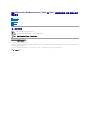 1
1
-
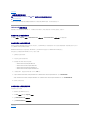 2
2
-
 3
3
-
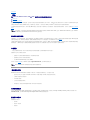 4
4
-
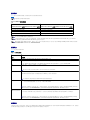 5
5
-
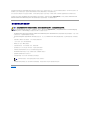 6
6
-
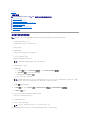 7
7
-
 8
8
-
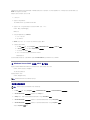 9
9
-
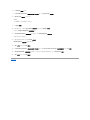 10
10
-
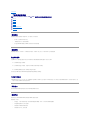 11
11
-
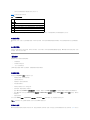 12
12
-
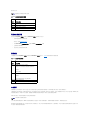 13
13
-
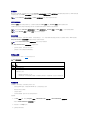 14
14
-
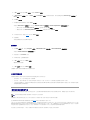 15
15
-
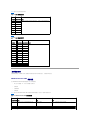 16
16
-
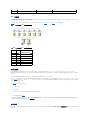 17
17
-
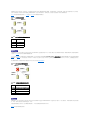 18
18
-
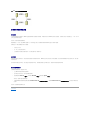 19
19
-
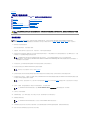 20
20
-
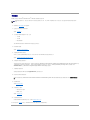 21
21
-
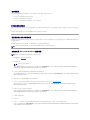 22
22
-
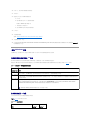 23
23
-
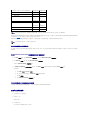 24
24
-
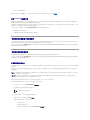 25
25
-
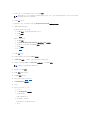 26
26
-
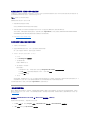 27
27
-
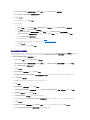 28
28
-
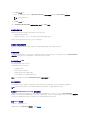 29
29
-
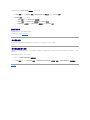 30
30
-
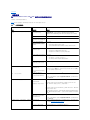 31
31
-
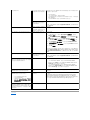 32
32
-
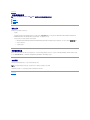 33
33